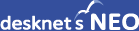1. アクセスログの移行
アクセスログを利用していない、または、移行の必要がない場合は、「アクセスログテーブルの削除」に進んでください。
アクセスログの移行を行わなくても、desknet's NEO V4をご利用いただくことが可能です。
ただし、過去のアクセスログを検索することができません。
1-1. Microsoft SQL Server Management Studioを起動
Microsoft SQL Server Management Studioを起動して、desknet's NEOのデータベースサーバーに接続してください。
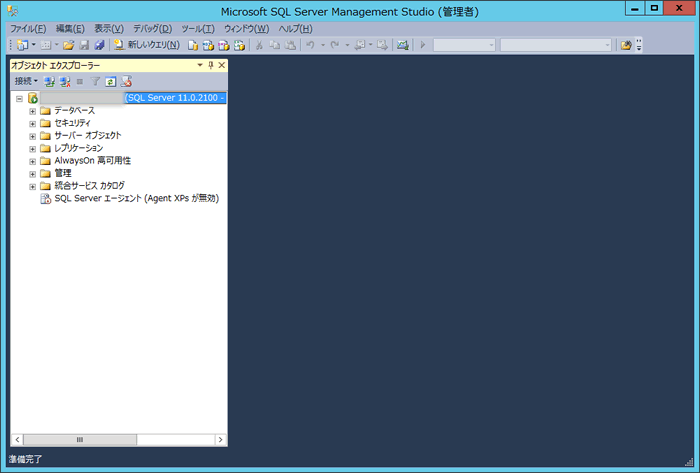
1-2. データベースの確認
データベースに「dneodb」と「dneologdb」が存在することを確認してください。
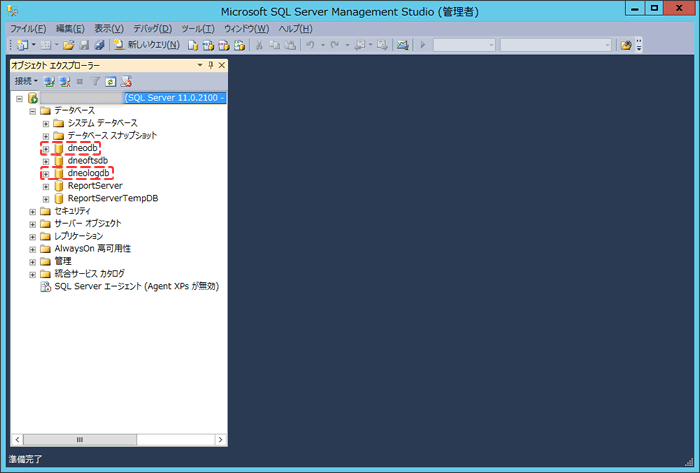
1-3. データのエクスポート
「dneodb」を右クリックして「タスク」を選択し「データのエクスポート」をクリックしてください。
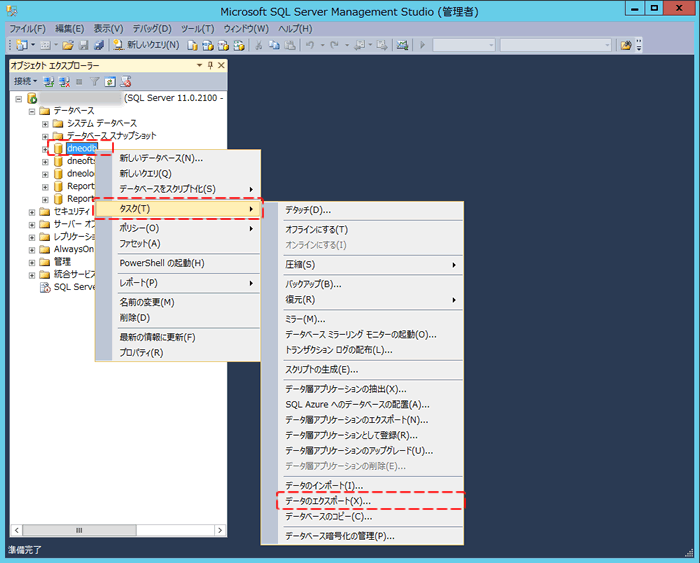
1-4. SQL Serverインポートおよびエクスポート ウィザードへようこそ
SQL Serverインポートおよびエクスポート ウィザードが表示されますので、「次へ」をクリックしてください。
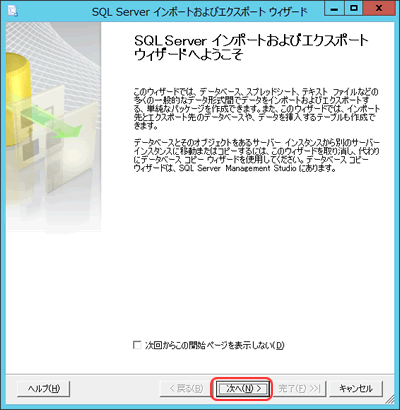
1-5. データソースの選択
そのまま、「次へ」をクリックしてください。
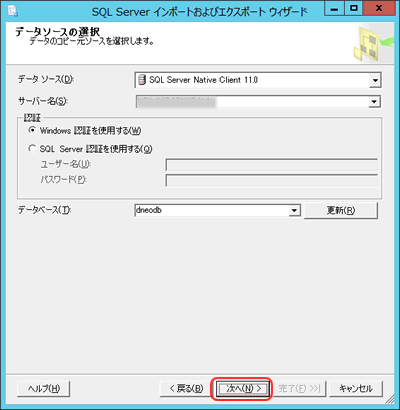
1-6. 変換先の選択
サーバー名は「データのコピー元のサーバー名」と同じ値を入力し、データベースは「dneologdb」を選択してください。
指定が終わりましたら、「次へ」をクリックしてください。
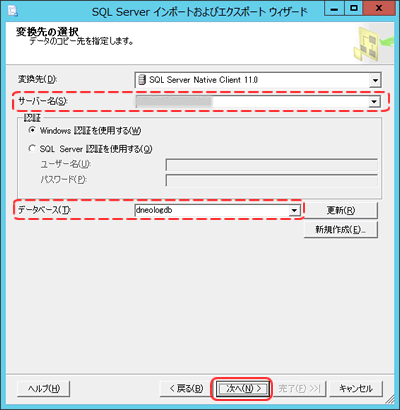
1-7. テーブルのコピーまたはクエリの指定
「1つ以上のテーブルまたはビューからデータをコピーする(C)」が選択されていることを確認して、「次へ」をクリックしてください。
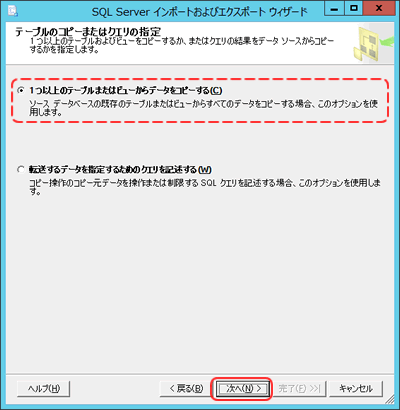
1-8. コピー元のテーブルおよびビューを選択
[dbo].[TT_ACCESSLOG]のチェックボックスにチェックを入れ、「次へ」をクリックしてください。
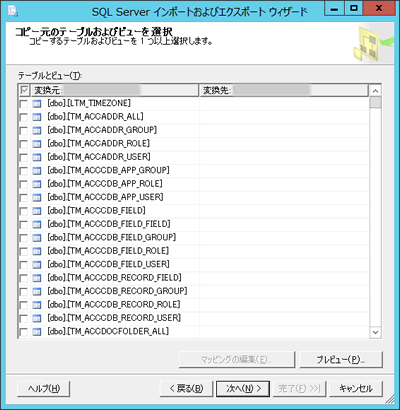
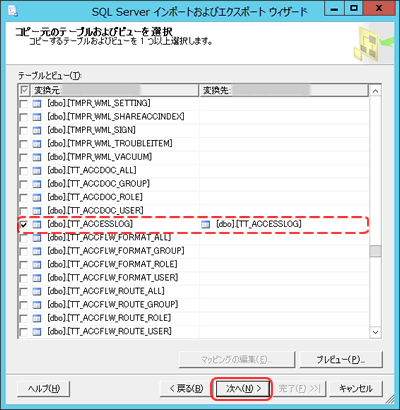
1-9. データ型のマッピングの確認
コピー元とコピー先のデータベースのカラムサイズが違うため、データ型マッピングの確認が表示されます。
問題ございませんので、そのまま「次へ」をクリックしてください。
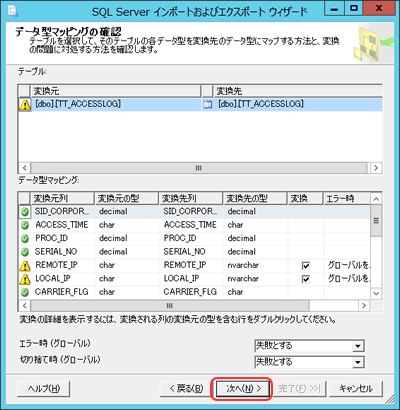
1-10. パッケージの保存および実行
「すぐに実行する」にチェックが入っていることを確認して、「次へ」をクリックしてください。
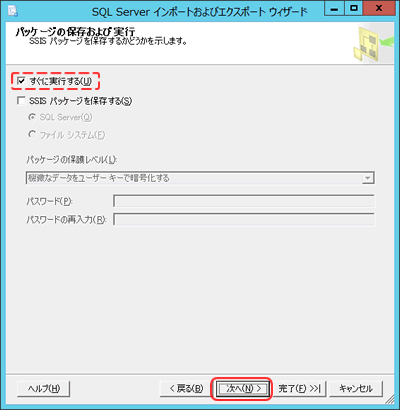
1-11. ウィザードの完了
「完了」をクリックしてください。
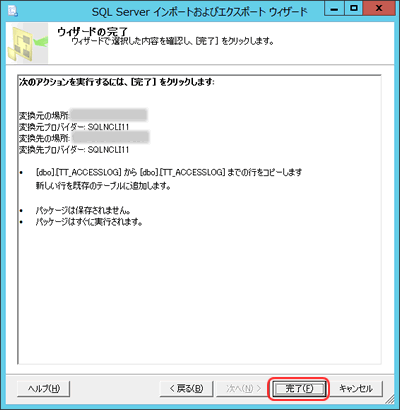
1-11. アクセスログのインポートおよびエクスポート結果
アクセスログの移行結果を確認してください。
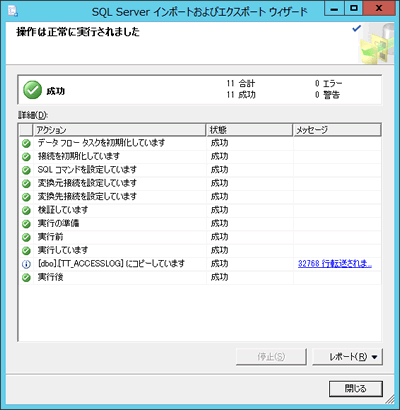
2. アクセスログテーブルの削除
V40では不要なテーブルとなりますのでアクセスログテーブルの削除をお願いいたします。
2-1. Microsoft SQL Server Management Studioを起動
Microsoft SQL Server Management Studioを起動して、desknet's NEOのデータベースサーバーに接続してください。
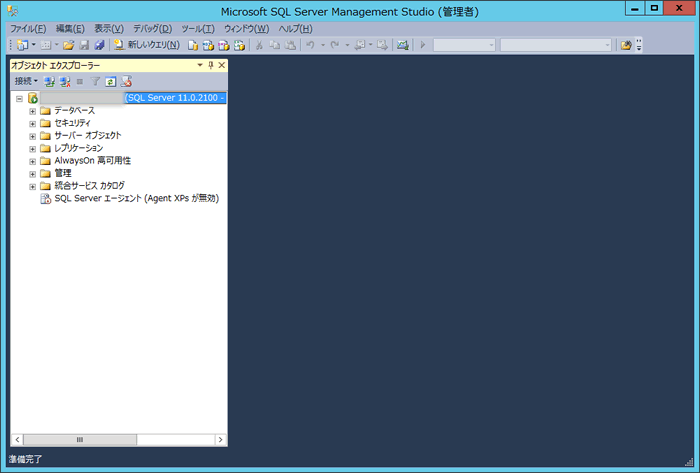
2-2. データベースの確認
データベースに「dneodb」が存在することを確認してください。
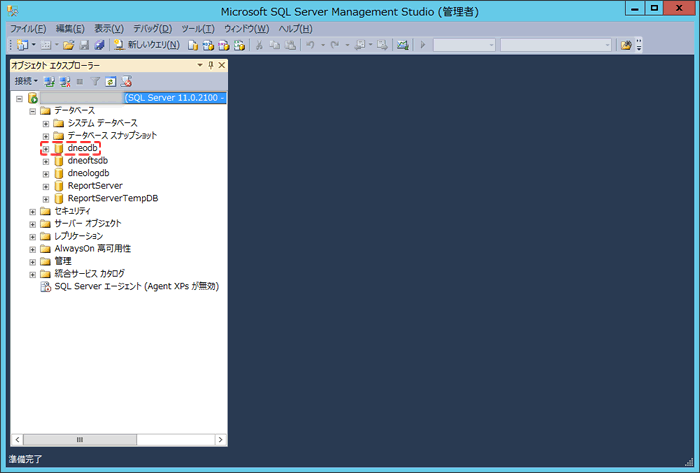
2-3. アクセスログの削除
「dneodb」の「テーブル」を開いて、「dbo.TT_ACCESSLOG」を右クリックして削除をクリックしてください。
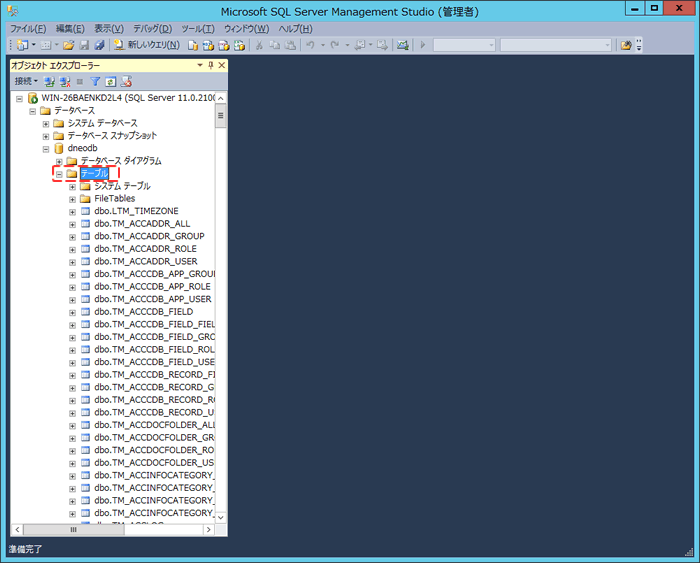
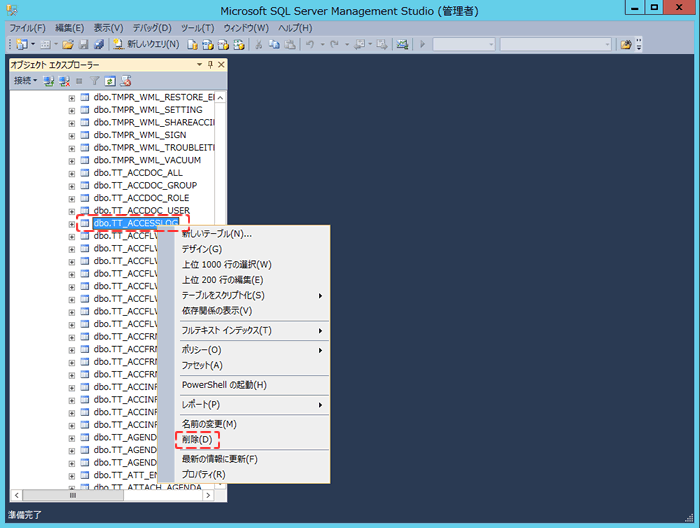
以上で、アクセスログ移行の作業は完了です。
![]()
記載の製品名および商品名は、各社の商標、または登録商標です。